Esecuzione della calibrazione del colore da Quick Utility Toolbox
È possibile eseguire le seguenti operazioni correlate alla calibrazione del colore per più stampanti collegate da una rete o USB usando Quick Utility Toolbox.
-
Verifica della frequenza consigliata di calibrazione del colore
-
Esecuzione della calibrazione del colore
-
Verifica dell'avanzamento della calibrazione del colore
 Nota
Nota
-
Quick Utility Toolbox è un'applicazione software Canon.
 Importante
Importante
-
È necessario caricare la carta nella stampante per eseguire la calibrazione del colore.
Per ulteriori informazioni sulla carta da usare per la calibrazione del colore, vedere "Carta utilizzabile nella calibrazione del colore" per il proprio modello nella pagina iniziale del Manuale online.
-
In Quick Utility Toolbox, selezionare la stampante per la quale si desidera eseguire la calibrazione del colore, quindi fare clic sul pulsante Calibrazione (Calibration).
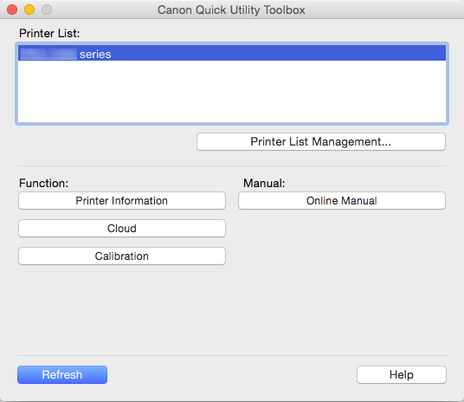
Viene visualizzata la finestra di dialogo Calibrazione (Calibration).
-
Selezionare il Tipo di supporto (Media Type) per la calibrazione del colore.
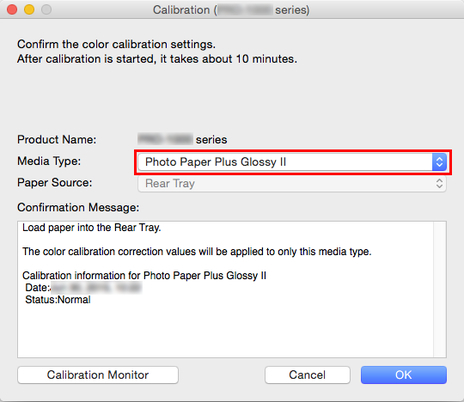
 Nota
Nota-
A seconda del modello, viene visualizzato il tipo di supporto per la carta alimentata nella stampante.
-
-
Verificare lo Stato (Status) nel Messaggio di conferma (Confirmation Message).
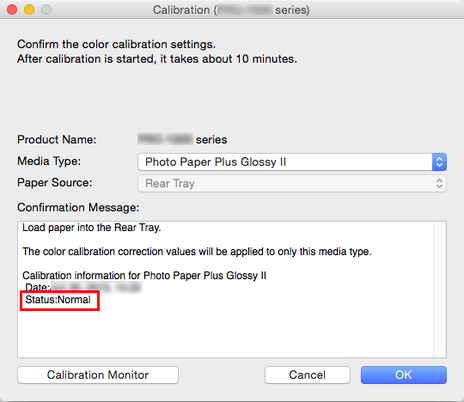
Lo Stato (Status) nel Messaggio di conferma (Confirmation Message) indica se è necessario eseguire la calibrazione del colore.
 Importante
Importante-
Se non si esegue la calibrazione del colore, fare clic sul pulsante Annulla (Cancel).
-
Eseguire la calibrazione del colore quando si sostituisce la testina o quando si rilevano differenze di toni dei colori.
-
-
Verificare l'Alimentazione carta (Paper Source).
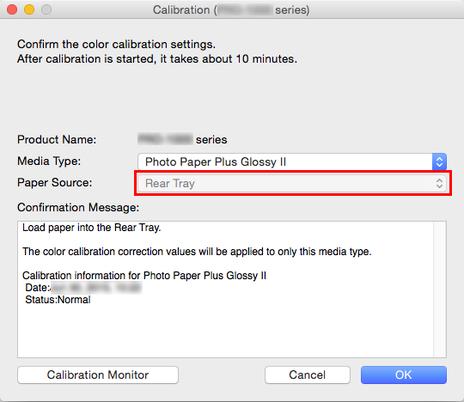
Le fonti di alimentazione carta per le quali viene eseguita la calibrazione del colore sono visualizzate per la carta in Tipo di supporto (Media Type).
Se la fonte della carta visualizzata e la carta caricata per effettuare la calibrazione del colore sono diverse, ricaricare la carta nella fonte di alimentazione visualizzata in Alimentazione carta (Paper Source).
 Nota
Nota-
A seconda del modello, è possibile selezionare l'Alimentazione carta (Paper Source).
-
Se si utilizza un modello PRO-1000 o PRO-500, come fonte per la calibrazione del colore si può usare solo il vassoio posteriore.
-
-
Fare clic sul pulsante OK.
Viene avviata la calibrazione del colore e viene visualizzata la finestra di dialogo Monitor di calibrazione (Calibration Monitor).
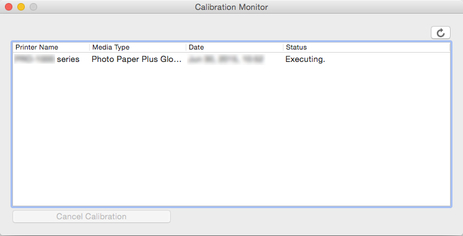
 Importante
Importante-
Per aggiornare lo stato di avanzamento della calibrazione del colore, è necessario fare clic sul pulsante
 .
. -
Dopo che sono trascorsi 30 minuti dall'avvio della calibrazione del colore e aver chiuso la finestra di dialogo, non sarà possibile controllare lo stato di avanzamento della calibrazione neanche alla successiva visualizzazione della finestra di dialogo Monitor di calibrazione (Calibration Monitor).
-
Non è possibile verificare lo stato di avanzamento della calibrazione del colore per una stampante connessa tramite USB anche dopo aver riaperto la finestra di dialogo Monitor di calibrazione (Calibration Monitor).
 Nota
Nota-
Se si desidera arrestare la calibrazione del colore, selezionare la stampante e fare clic sul pulsante Annulla calibrazione (Cancel Calibration).
-
Per chiudere questa finestra di dialogo, fare clic sul pulsante
 .
.
-

